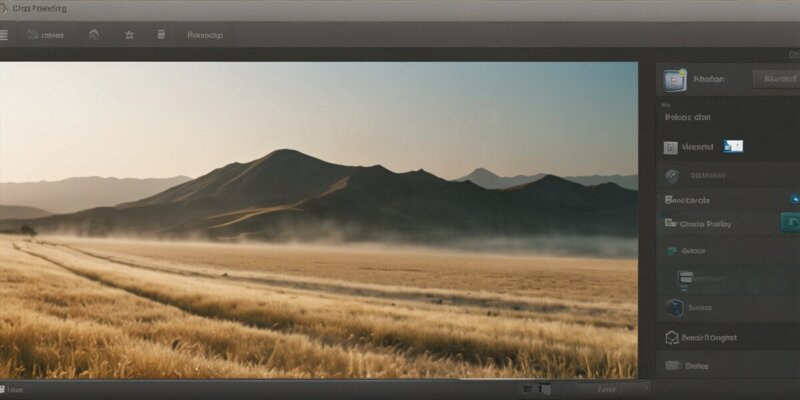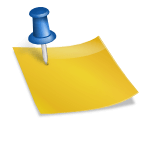- Schatten verleihen einem Objekt Tiefe, was es realistischer erscheinen lässt.
- Es gibt zwei Hauptarten von Schatten in Photoshop: Schlagschatten und innerer Schatten.
- Schlagschatten wirken wie Licht, das von oben einen Schatten wirft, und befinden sich auf der Außenseite des Elements.
- Einstellungen für Schlagschatten umfassen Mischmodus, Schattenfarbe, Deckkraft, Winkel, Entfernung, Verbreitung und Größe.
- Innerer Schatten ähnelt dem Schlagschatten, jedoch befindet sich die Einstellung für Verbreitung unter dem Begriff “Verblassen”.
Wenn Sie eine realistische Zeichnung erstellen oder einem Objekt Tiefe verleihen möchten, sollten Sie einen Schatteneffekt anwenden. Es gibt zwei einfache Methoden, Schatten in Photoshop hinzuzufügen: einen Schlagschatten auf der Außenseite des Objekts oder einen inneren Schatten auf der Innenseite.
Beginnen wir mit dem Schlagschatten. Er verleiht einem Objekt, einem Motiv oder einem Text die Erscheinung von Licht, das von oben einen Schatten wirft. Dies ist ein üblicher Effekt, den wir im Alltag häufig sehen. Der Schatten ist auf der Außenseite des Elements versetzt.
Schlagschatten in Photoshop hinzufügen
Wählen Sie das Objekt aus und entsperren Sie dessen Ebene im Ebenen-Bedienfeld auf der rechten Seite. Öffnen Sie das Menü “Ebenenstil hinzufügen” (FX-Symbol) am unteren Rand des Bedienfelds und wählen Sie “Schlagschatten”. In dem Pop-up-Fenster wählen Sie die Einstellungen für den Schlagschatten im Abschnitt “Struktur”. Während Sie Ihre Anpassungen vornehmen, können Sie eine Vorschau auf der rechten Seite sowie auf Ihrem Bild sehen.
Stellen Sie den Mischmodus ein und wählen Sie die gewünschte Schattenfarbe. Sie können verschiedene Stile ausprobieren, aber “Multiplizieren” und “Lineares Nachbelichten” funktionieren gut. Die Deckkraft bestimmt, wie deutlich der Schatten erscheint. Der Winkel legt fest, in welchem Winkel der Schatten geworfen wird, indem Sie das Zifferblatt drehen oder einen Wert eingeben. Die Entfernung bestimmt, wie weit der Schatten vom Objekt entfernt ist. Die Verbreitung regelt, wie allmählich der Schatten verläuft, und die Größe bestimmt die Ausdehnung des Schattens. Im Qualitätsabschnitt können Sie optional die Kontur und das Rauschen anpassen. Diese belassen Sie normalerweise bei den Standardeinstellungen, können jedoch mit unterschiedlichen Werten experimentieren.
Fertigstellung und Anpassung
Sobald Sie fertig sind, klicken Sie auf “OK”, um den Schlagschatten anzuwenden. Wenn Sie den Schlagschatten nach der Anwendung bearbeiten möchten, doppelklicken Sie auf “Schlagschatten” in der Ebenenliste des Objekts, um das Pop-up-Fenster erneut zu öffnen und Änderungen vorzunehmen.
Um einen inneren Schatten hinzuzufügen, wählen Sie das Objekt und entsperren dessen Ebene im Ebenen-Bedienfeld auf der rechten Seite. Öffnen Sie das Menü “Ebenenstil hinzufügen” am unteren Rand des Bedienfelds und wählen Sie “Innerer Schatten”. In dem Pop-up-Fenster wählen Sie die Einstellungen für den inneren Schatten im Abschnitt “Struktur und Qualität”. Diese sind dieselben wie beim Schlagschatten, jedoch anstelle von verbreiten ist die Einstellung als „Verblassen“ zu finden.
Inneren Schatten hinzufügen
Nach Auswahl Ihrer Einstellungen und Klicken auf “OK” wird der innere Schatten angewendet. Um den inneren Schatten nach der Anwendung zu bearbeiten, doppelklicken Sie auf “Innerer Schatten” in der Ebenenliste des Objekts, um das Pop-up-Fenster erneut zu öffnen.
Schatten verleihen einem Objekt Tiefe, was es realistischer erscheinen lässt. Dies kann wichtig sein, wenn Produkte vermarktet werden sollen. Sogar mit Text können Sie Schatten hinzufügen, um den Eindruck zu erwecken, dass er sich von der Seite abhebt oder in sie eingesenkt ist.
FAQs zu Schatten in Photoshop
Wie kann man in Photoshop Licht und Schatten hinzufügen? Im Gegensatz zu Schlagschatten und inneren Schatten, können Sie die hellsten und dunkelsten Elemente in einem Bild mit dem Tool “Schattierungen/Highlights” anpassen. Öffnen Sie “Bild” im Menü, gehen Sie zu “Korrekturen” und wählen Sie “Schattierungen/Highlights”. Nutzen Sie das Pop-up-Fenster, um die Menge, den Ton und den Radius für die Schattierungen und Highlights zu bearbeiten.
Warum sollten Schatten zu einem Bild hinzugefügt werden? Schatten verleihen einem Objekt Tiefe, wodurch es realistischer aussieht. Dies kann wichtig sein, beispielsweise bei der Vermarktung von Produkten. Auch bei Texten können Sie Schatten hinzufügen, um diesen effektvoller zu gestalten.
Wie entfernt man eine Schattenebene in Photoshop? Wenn Sie nach dem Hinzufügen eines Schatteneffekts entscheiden, ihn zu entfernen, können Sie dies in wenigen Schritten tun. Wählen Sie die Ebene mit dem Schatteneffekt, klicken Sie mit der rechten Maustaste und wählen Sie “Ebenenstil löschen”.